Pubblicazione manuale Wordable vs. Brute-Force con VA o altro personale
Pubblicato: 2022-10-27L'utilizzo di uno strumento collaborativo come Google Docs è essenziale se desideri mantenere un flusso di lavoro editoriale snello. Tuttavia, ha un brutto effetto collaterale: le agenzie e i team interni spesso spendono migliaia di dollari assumendo assistenti virtuali o appaltatori per formattare e pubblicare i loro contenuti. O peggio, il personale senior passa ore a farlo da solo.
Ciò impantana il flusso di lavoro, riduce il numero di articoli che possono pubblicare e può demotivare il personale perché i compiti sono così noiosi.
Fortunatamente, c'è un'alternativa migliore là fuori: Wordable.
Wordable è uno strumento di automazione della pubblicazione che ti consente di esportare i tuoi documenti Google Documenti in pagine e post a tutti gli effetti e perfettamente formattati in WordPress in pochi secondi. Con esso, puoi pubblicare i contenuti di una settimana in pochi minuti, non in ore.
Se vuoi saperne di più su come funziona e come si confronta con la pubblicazione manuale, questo è esattamente ciò che esploreremo in questo articolo.
Stai ancora copiando contenuti in WordPress?
Stai sbagliando... dì addio per sempre a:
- ❌ Pulizia dell'HTML, rimozione di tag span, interruzioni di riga, ecc.
- ❌ Creazione manuale dei link di anchor ID del sommario per tutte le intestazioni,
- ❌ Ridimensionare e comprimere le immagini una per una prima di caricarle nuovamente nei tuoi contenuti,
- ❌ Ottimizzazione delle immagini con nomi di file descrittivi e attributi di testo alternativo,
- ❌ Incolla manualmente gli attributi target=“_blank” e/o “nofollow” su ogni singolo link
Sommario
Parolebile
VA e pubblicazione manuale
Wordable vs. un processo di pubblicazione manuale: quale è meglio?
Pubblica Google Documenti sul tuo blog in 1 clic 
- Esporta in secondi (non ore)
- Meno VA, stagisti, dipendenti
- Risparmia 6-100+ ore/settimana
Parolebile
Wordable è uno strumento di ottimizzazione e esportazione di contenuti collaborativo che consente a scrittori e agenzie di esportare contenuti da Google Docs direttamente sui loro siti Web in blocco. In pochi clic, anche uno stagista non addestrato può esportare perfettamente i contenuti da Google Docs a un sistema di gestione dei contenuti (CMS), come WordPress o HubSpot.
Caratteristiche
Diamo un'occhiata alle caratteristiche principali di Wordable:
1. Esportazione fluida direttamente sul tuo CMS
Wordable si integra con il tuo CMS, sia esso WordPress, HubSpot o Medium, in modo da poter esportare i contenuti in modo semplice e veloce. Risolve anche gli errori di formattazione comuni che si verificano durante il copia-incolla manuale, inclusi i punti elenco, la spaziatura, i tag e i titoli.
A differenza di un processo di pubblicazione manuale che utilizza copia e incolla, Wordable carica anche automaticamente le immagini sul tuo sito e si assicura che siano allineate correttamente. Ciò consente tempi di pubblicazione più rapidi e consente di risparmiare denaro che sarebbe stato speso per ore di lavoro extra.
Ad esempio, la nostra agenzia Codeless risparmia più di $ 6000 in spese per il personale al mese utilizzando Wordable per pubblicare invece di fare affidamento su copia e incolla e processi manuali.
Per i team che hanno bisogno di accedere a documenti di autori diversi, puoi evitare qualsiasi problema relativo alle autorizzazioni (e alla disorganizzazione) aggiungendo il Google Drive di ciascun membro del team nel tuo spazio di lavoro Wordable.
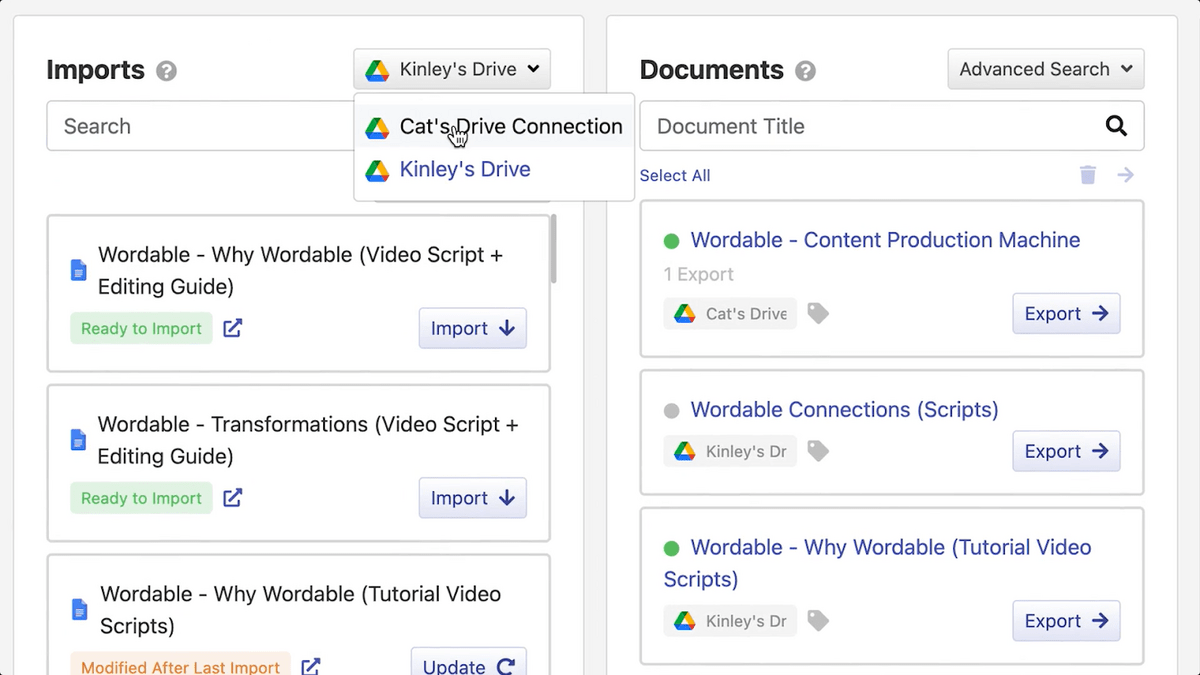
Una volta aggiunta un'unità, puoi visualizzare tutti i documenti al suo interno e accedervi senza dover chiedere a nessuno di aprire autorizzazioni o condividere un file. Inoltre, puoi cercare i documenti per titolo ed esportarli rapidamente, il che rende facile seguire un piano di contenuti.
Interruzioni di riga extra, diversi pesi dei caratteri, stili di estensione aggiuntivi, ecc., Sono solo alcuni dei problemi che si verificano quando copi e incolli in WordPress. Quando usi Wordable, ogni post e ogni pagina arriva con una formattazione perfetta, non sono più necessarie riformattazioni e ritocchi extra prima della pubblicazione.
2. Compressione dell'immagine
I gestori di contenuti inesperti potrebbero trascurare la compressione delle immagini durante il caricamento di nuovi contenuti. E lo capisco. La compressione manuale dell'immagine è una seccatura. Il processo è noioso: devi trascinare ogni file di immagine in uno strumento separato e quindi caricare i risultati finali.
Ma la compressione delle immagini è vitale perché aiuta le tue pagine a caricarsi molto più velocemente. E tempi di caricamento più rapidi significano una migliore esperienza utente e maggiori possibilità di conversione: un sito che si carica in 1 secondo ha un tasso di conversione 5 volte superiore rispetto a un sito che si carica in 10 secondi.
Quindi, significa che dovresti passare ore a comprimere manualmente le immagini? Per fortuna no. Invece, puoi usare Wordable.
Wordable comprime automaticamente le immagini all'interno del tuo articolo e le ridimensiona in base alle tue impostazioni. E con la compressione senza perdita di dati, mantieni la qualità dell'immagine originale riducendo semplicemente le dimensioni del file.
Puoi farlo andando su "Impostazioni di esportazione" e modificando le opzioni nella sezione "Immagini":
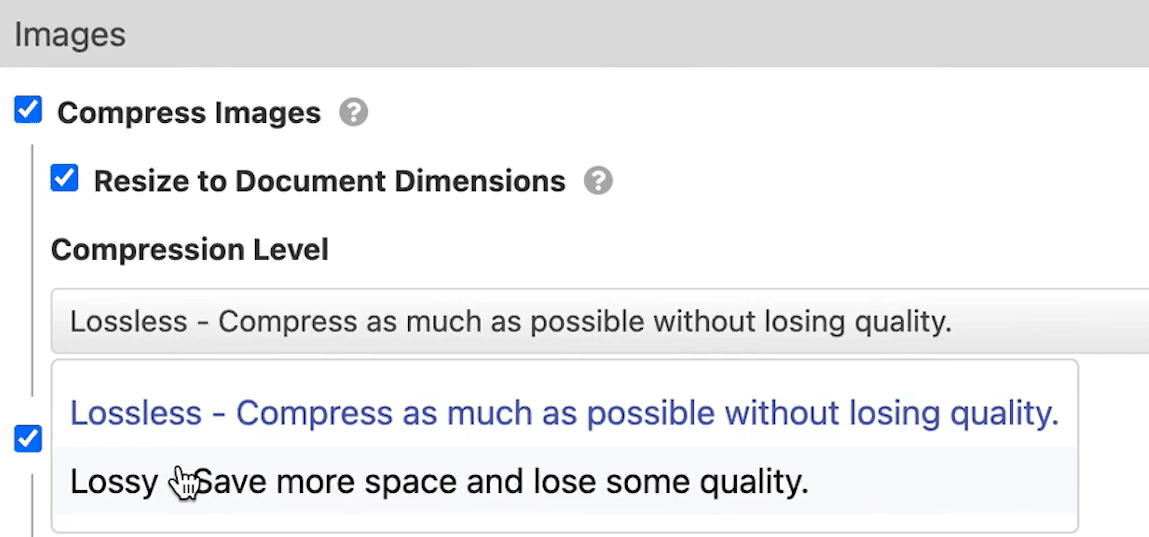
Dopo aver selezionato gli attributi dell'immagine, Wordable farà la sua magia. Quindi, puoi visualizzare i dettagli del documento per vedere le dimensioni ridimensionate di ogni immagine in esso contenuta e la quantità di spazio risparmiata.
Smetti di sprecare ore con la compressione delle immagini e altri problemi di formattazione e inizia oggi stesso con Wordable!
3. Controlla gli attributi dei link e altre impostazioni in blocco
I collegamenti interni ed esterni sono fondamentali per qualsiasi marketer.
Ma, quando copi i tuoi contenuti in WordPress, dovrai modificarli per determinare come i motori di ricerca dovrebbero trattarli.
In genere, ciò significa aggiungere manualmente "nofollow" e "target="_blank" (il codice per aprire il collegamento in una nuova scheda) alla maggior parte dei collegamenti nel tuo editor di WordPress. Ancora una volta, questo è dispendioso in termini di tempo e noioso.
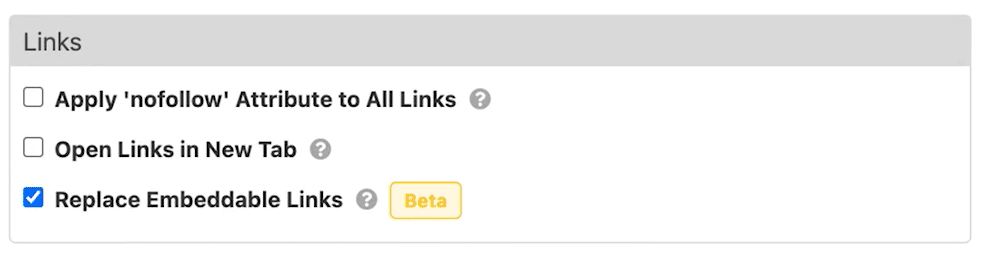
Come puoi vedere dall'immagine sopra, con Wordable puoi aggiungere questi attributi con un solo clic.
E, naturalmente, se vuoi migliorare la navigabilità del tuo articolo, potresti anche voler aggiungere un sommario. Certo, puoi generare automaticamente un ToC all'interno di Google Docs con pochi clic. Il problema è che i collegamenti non si traducono in WordPress. Hanno lo scopo di collegare gli utenti all'interno di Google Doc e contengono solo ID Google Doc, il che è inutile per WordPress.
Ciò significa che se vuoi fare le cose manualmente, devi aggiungere tag ID a ciascuna intestazione e quindi creare un collegamento per ciascuna. Inutile dire che questo è più che noioso.
Con Wordable, devi solo selezionare la casella "Sommario" e il nostro software genererà automaticamente un sommario navigabile, completo di link anchor ID basati sulle intestazioni del tuo articolo.
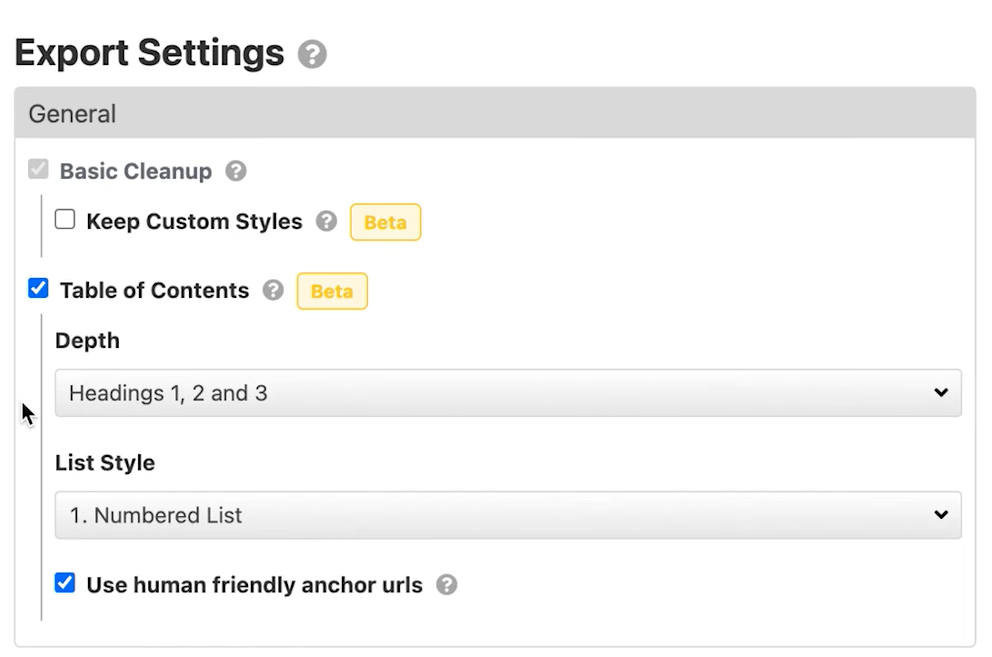
Quando acceleri o automatizzi completamente attività "semplici" come questa, puoi effettivamente risparmiare molto più tempo di quanto ti rendi conto.
Invece di passare un'intera giornata a formattare e pubblicare cinque-sei articoli, puoi esportare e pubblicare più del doppio in pochi minuti.
4. Esporta modelli
Per le agenzie con linee guida diverse per ogni cliente (o aziende con una moltitudine di siti per vari prodotti), puoi creare modelli separati per ciascuno in base a requisiti univoci. Se necessario, puoi anche impostare modelli diversi per scrittori o categorie specifici.
Una volta selezionato, compilerà automaticamente tutte le impostazioni di esportazione in modo da poter ottimizzare ed esportare il documento con un solo clic.
I modelli salvati significano anche che puoi formattare ed esportare in blocco tutti i tuoi pezzi per un cliente contemporaneamente.
Seleziona gli articoli che desideri pubblicare, spostali nella colonna Esportazioni, seleziona "Impostazioni modello" e applica il modello pertinente. Questo è tutto! I tuoi articoli verranno formattati e pubblicati come preferisci.
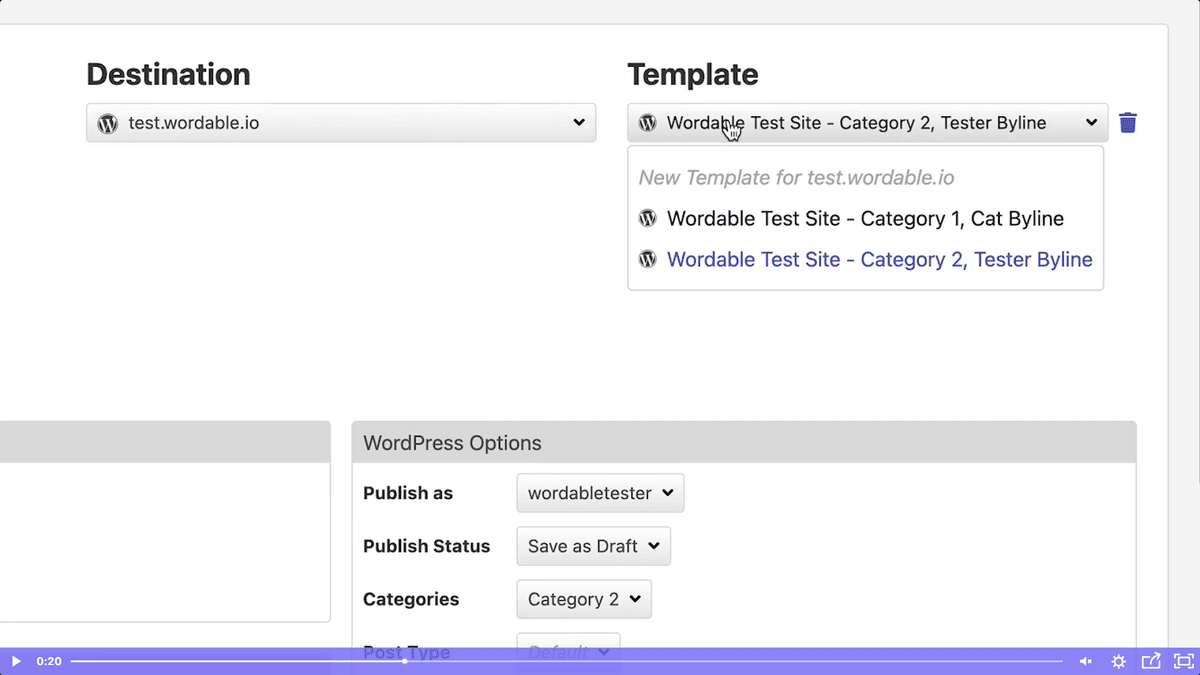
Utilizzando un modello di esportazione, puoi esportare più articoli in base alle tue linee guida con un solo clic.
5. Semplifica la collaborazione in team
Editori ed editori possono utilizzare una dashboard condivisa per tenere traccia di tutti i loro contenuti. La dashboard mostra lo stato di ogni documento.
Una volta che i documenti GDocs sono stati importati, puoi aprire ogni documento e aggiornare il titolo, lo slug URL, l'allineamento delle immagini delle caratteristiche, i tag alt delle immagini e i nomi dei file.

Dopo che le modifiche sono state completate, puoi aggiornare lo stato del documento per far sapere a tutti se un pezzo è pronto, necessita di più modifiche o è in attesa di revisione. La funzione di stato del post aiuta i membri del tuo team a evitare confusione mentre un pezzo passa attraverso il processo di pubblicazione.
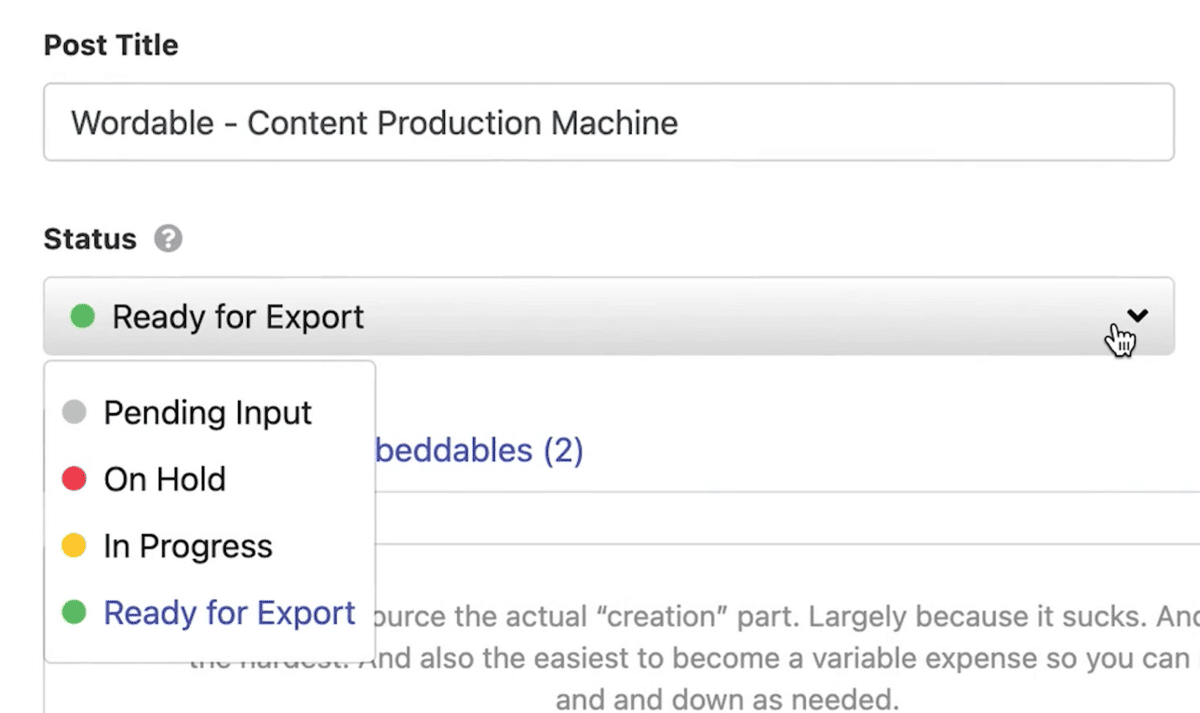
Quando tutti lavorano individualmente, sapere se un documento è già esportato o quale parte di contenuto è il prossimo richiede una comunicazione costante e può portare a errori come contenuti duplicati o, peggio, articoli "persi".
Ciò è particolarmente imbarazzante quando si lavora su un sito client. Non vuoi pubblicare lo stesso articolo due volte con una formattazione o titoli diversi per ciascuno.
Il dashboard di Wordable semplifica la collaborazione efficiente: tutti possono vedere dove si trova ogni documento nel flusso di lavoro in qualsiasi momento.
Professionisti
Wordable è un potente strumento che può aiutarti a semplificare il flusso di lavoro di pubblicazione. Ecco come:
- Importazione ed esportazione senza interruzioni: esporta direttamente più documenti da Google Documenti nel tuo CMS in pochi secondi con l'esportazione in blocco e i modelli di esportazione.
- Formattazione in blocco : formatta collegamenti, immagini e altri elementi di contenuto in blocco e apporta rapidamente qualsiasi modifica nella dashboard di Wordable.
- Si integra con il CMS esistente: si integra con WordPress, Medium e HubSpot.
- Facile collaborazione in team : potenzia il lavoro di squadra con una dashboard condivisa e indicatori chiari dello stato dei documenti.
- Risparmia tempo e denaro: tutte le funzionalità di cui sopra possono far risparmiare a scrittori e agenzie fino al 90% del tempo che dedicano alla formattazione e alla pubblicazione.
Pronto per iniziare a sfruttare queste caratteristiche uniche? Iscriviti per una prova gratuita ora.
contro
Sebbene Wordable sia uno strumento potente, potrebbe non essere il migliore per tutti. Ecco perché:
- Si integra solo con Google Docs: attualmente, Wordable funziona solo con Google Docs. Coloro che utilizzano altri elaboratori di testi come Microsoft Word o OpenOffice devono incollare il loro contenuto in Google Docs per importarlo. È una piattaforma fantastica per i team di contenuti, ma se usi un altro strumento, Wordable potrebbe non essere la tua opzione migliore.
- Costa denaro: se sei un blogger hobbista, probabilmente non vale l'investimento. Wordable è più adatto per team di contenuti seri con spese reali e scadenze rigorose.
- Nessun utilizzo offline: Wordable non può essere utilizzato offline.
VA e pubblicazione manuale
Per molti, l'alternativa a Wordable è affidarsi ad assistenti virtuali per formattare e pubblicare i propri contenuti o chiedere agli autori o ai redattori di farlo da soli. Sebbene sembri la via d'uscita più semplice, è anche costoso, richiede più tempo e aumenta le possibilità di errori.
Come funziona la pubblicazione manuale?
In genere, le agenzie e i team dei contenuti assumono assistenti virtuali o incaricano qualcuno internamente di copiare e incollare o esportare manualmente i contenuti su un sito Web interno o del cliente.
Potrebbe sembrare un processo semplice, ma in realtà richiede ore di lavoro, soprattutto se il tuo team produce un volume elevato di contenuti per diversi siti Web o clienti.
L'assistente virtuale deve accedere individualmente al CMS di ogni cliente, copiare e incollare l'articolo, risolvere eventuali problemi causati da ciò, come rimuovere blocchi o paragrafi di contenuto in eccesso, tag span non necessari e altro ancora.
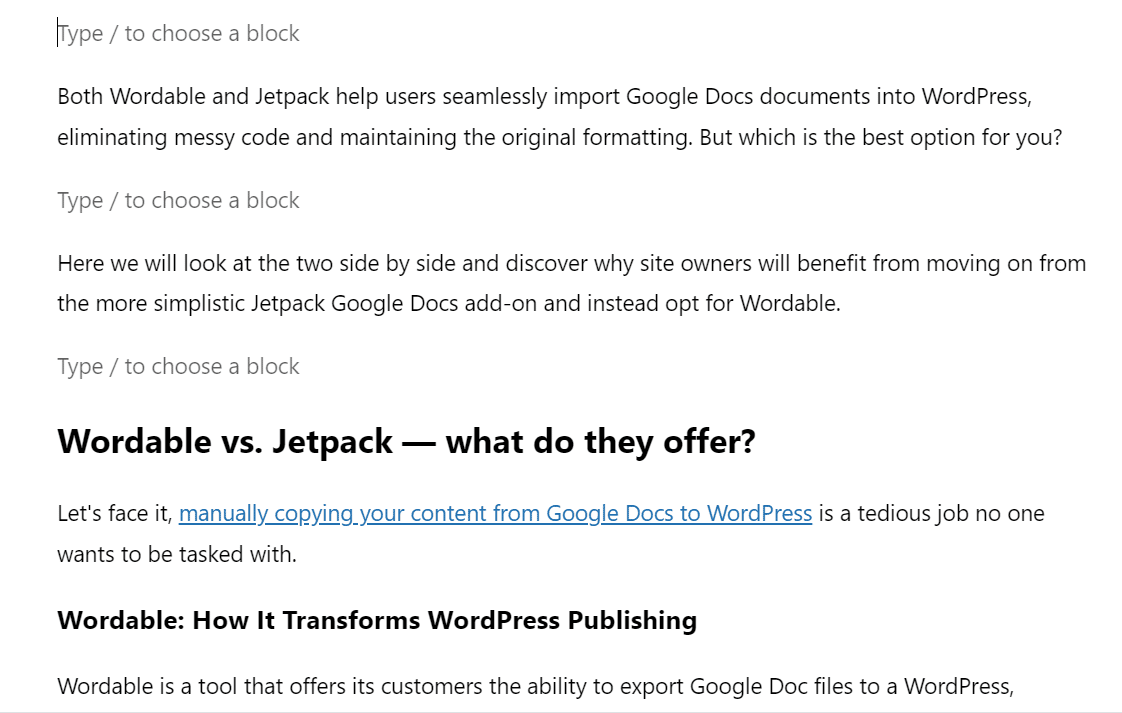
Quindi, devono formattare ogni articolo in modo che corrisponda al brief, comprimere le immagini, controllare i collegamenti e lavorare sull'ottimizzazione di tag alternativi, collegamenti e altre cose per la SEO.
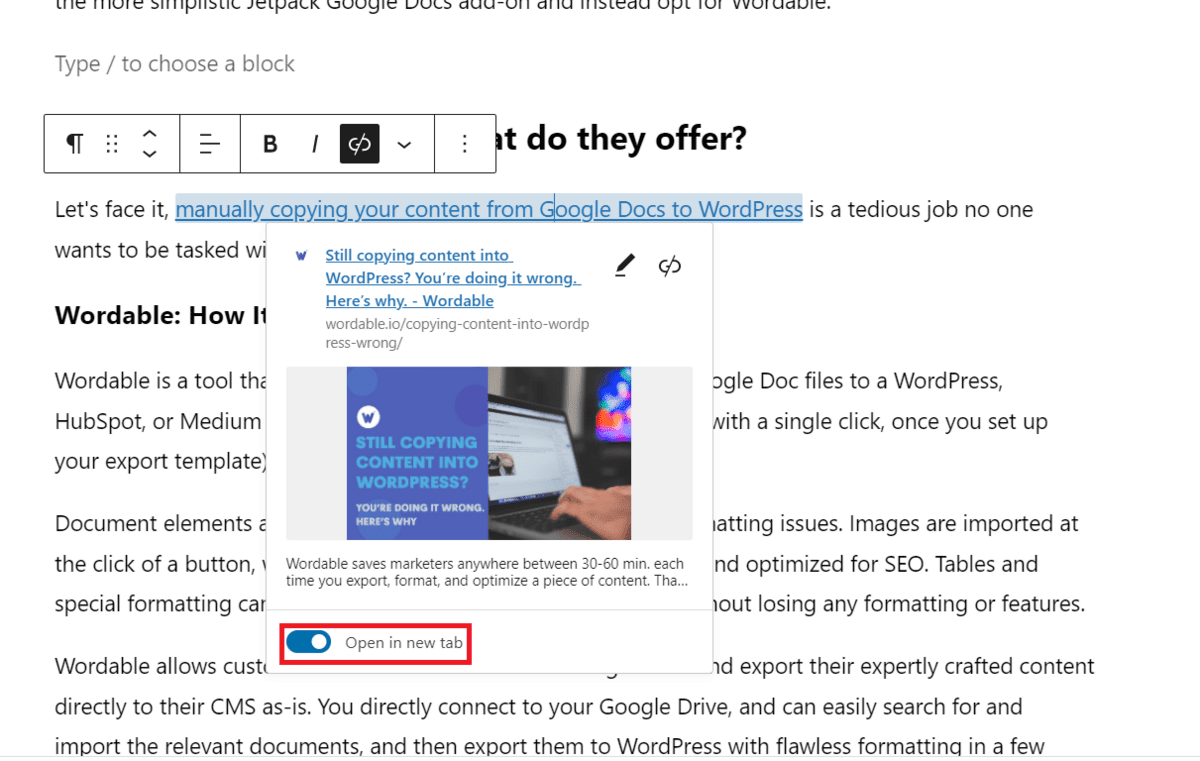
Solo dopo tutto questo lavoro manuale possono finalmente premere il pulsante di pubblicazione.
Professionisti
Naturalmente, fare affidamento sulle persone per svolgere questi compiti offre molti vantaggi:
- Facile da iniziare: senza strumenti specializzati, è un modo semplice per iniziare a utilizzare un flusso di lavoro editoriale più "professionale".
- Un ultimo fail-safe: gli assistenti virtuali possono individuare errori o errori di battitura con le immagini o persino errori di battitura che si insinuano in tutti i round di modifica.
- Nessuna app o abbonamento aggiuntivo: puoi concedere all'assistente l'accesso ai tuoi strumenti esistenti invece di abbonarti a un nuovo strumento (come Wordable).
contro
Nonostante gli aspetti positivi, ci sono 4 ragioni principali per cui dovresti usare Wordable su assistenti o appaltatori:
- Costoso e dispendioso in termini di tempo: la formattazione e la pubblicazione manuali richiedono ore di lavoro. A meno che l'assistente virtuale non funzioni all'infinito e gratuitamente, i team finiscono per pubblicare meno contenuti spendendo più soldi.
- Più difficile da collaborare: un processo di lavoro sparso in cui gli editori e i responsabili del team devono seguire ogni contenuto porta a infiniti messaggi avanti e indietro e può causare costosi disguidi.
- Maggiori possibilità di errore: con un elemento umano molto più grande, c'è una maggiore possibilità di errori. E sfortunatamente, un errore apparentemente piccolo può avere un grande impatto: non vuoi pubblicare contenuti duplicati o formattati in modo errato su un blog del cliente.
- Potrebbe portare a una microgestione: i team leader e i manager che sovrintendono alla pubblicazione possono trasformarsi rapidamente in micro manager mentre si sforzano di garantire che tutto sia perfetto.
Wordable vs. un processo di pubblicazione manuale: quale è meglio?
Tenendo conto di tutte le caratteristiche, i pro e i contro, è chiaro che Wordable è la scelta migliore per le agenzie e i seri team di contenuti interni.
Mentre stagisti e assistenti virtuali hanno il loro posto, non devi assumere persone extra solo per completare attività che puoi semplificare o automatizzare completamente per una frazione del costo (e con meno rischi di errore).
Con Wordable, puoi eliminare il lavoro non necessario e completare la modifica, la formattazione e la pubblicazione in pochi minuti. Puoi facilmente risparmiare 15-30 minuti per articolo o più. E poiché si tratta di personale a libro paga, ciò significa che ogni minuto risparmiato è denaro contante in banca.
Wordable non solo ti fa risparmiare tempo e denaro, ma puoi anche ricevere un coaching personalizzato su come migliorare il tuo flusso di lavoro editoriale da cima a fondo.
Wordable vs VA o altro personale
Parolebile | VA | |
Formattazione | Ci vogliono secondi | Occorrono 15-30 minuti per ogni pezzo |
immagini | Compressione automatica dell'immagine | Nessuna compressione dell'immagine |
Ottimizzazione del motore di ricerca | Le impostazioni in blocco semplificano il processo | Tutti i collegamenti manuali, modificando e tag immagine uno per uno |
Codice | Nessuna codifica necessaria | È richiesta la modifica del codice di back-end |
Flusso di lavoro editoriale | Panoramica chiara attraverso la dashboard e post aggiornamenti sullo stato | Disperso, difficile da controllare |
Se ti stai chiedendo come si confronta Wordable con altri strumenti di pubblicazione, leggi il nostro articolo Wordable vs. Jetpack.
Conclusione
Quindi, dato tutto ciò che abbiamo spiegato sopra, è abbastanza ovvio perché Wordable sia un'alternativa migliore all'esportazione, alla formattazione e alla pubblicazione manuali.
È più veloce del semplice affidamento su assistenti virtuali o altri appaltatori, riduce notevolmente gli errori e fa la maggior parte del lavoro di formattazione e ottimizzazione per te.
Di conseguenza, puoi risparmiare migliaia di dollari e fare di più in un lasso di tempo più breve. Puoi persino mantenere i vantaggi principali dell'utilizzo di un VA, come mantenere una rapida correzione di bozze come parte del processo, eliminando semplicemente tutte le attività superflue come la riformattazione e la correzione di post copiati e incollati.
Invece di impantanarti nelle piccole attività necessarie per pubblicare un articolo ottimizzato, puoi spendere tutte le tue energie e risorse per implementare con successo la tua strategia di contenuto. Inizia subito con Wordable per semplificare il processo di creazione dei contenuti.
Lettura correlata:
- 9 consigli di marketing dei contenuti per distinguersi in un mondo digitale affollato
- Come creare una sintesi di contenuti appetitosi per i tuoi scrittori
- Come creare una macchina per la produzione di contenuti che superi la concorrenza
- Suggerimenti per l'ottimizzazione dei contenuti professionali da fare oltre 300 articoli al mese
- 5 motivi per cui hai bisogno di un Content Marketing Manager (+ come assumerne uno)
